Du kan använda Apples iCloud Drive för att lagra alla typer av filer, inklusive dokument, bilder, kalkylark och presentationsfiler. Detta gör det riktigt enkelt att bifoga någon av dessa iCloud Drive-filer till dina e-postmeddelanden på iPhone.

Ladda upp filer till iCloud Drive
För att bifoga iCloud Drive-filer till dina e-postmeddelanden på iPhone eller iPad måste du först ha dessa filer tillgängliga på ditt iCloud Drive-konto.
Därför skulle det första steget vara att ladda upp de nödvändiga filerna till ditt iCloud Drive-konto med en Mac, Windows-dator eller en Chromebook.
Apples iCloud Drive har ett mycket enkelt gränssnitt och gör det riktigt enkelt att ladda upp alla typer av filer. Du kan få en bra översikt över iCloud Drive och få exakta steg för att ladda upp filer till iCloud Drive genom att läsa: Hur man laddar upp filer till iCloud Drive.
Bifoga iCloud Drive-filer till e-postmeddelanden på iPhone
Följ stegen nedan för att bifoga iCloud Drive-filer till dina e-postmeddelanden på iPhone eller iPad.
1. Tryck på Mail-appen på hemskärmen på din iPhone eller iPad.
2. Starta sedan ett nytt e-postmeddelande genom att knacka på ikonen Skriv ett e-postmeddelande, längst ner till höger på skärmen (se bild nedan)
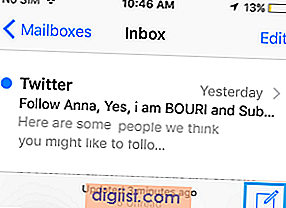
3. Skriv ditt e-postmeddelande på nästa skärm och tryck sedan på och håll var som helst inom kroppen för e-postmeddelandet för att aktivera en redigeringsmeny (se bild nedan).
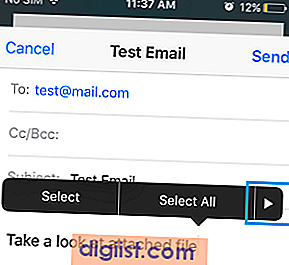
4. Klicka på pilknappen tills du kommer till alternativet Lägg till bilaga (se bild nedan).
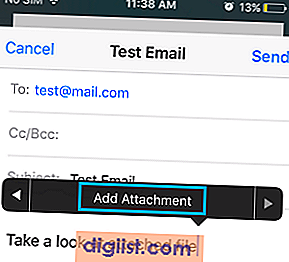
5. Tappa på Lägg till bilaga (se bild ovan). Som standard kommer denna åtgärd att ta dig till ditt iCloud Drive-konto, varifrån du kan välja den fil som du vill skicka som en e-postbilaga.
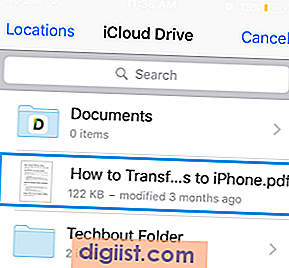
6. Tappa bara på filen som du vill skicka som bilaga till ditt e-postmeddelande.
Relaterad
- Hur du skickar e-post till stora filer på iPhone med hjälp av mail Drop





